![Nintendo Switch OLED에서 느린 다운로드 속도를 수정하는 방법 [쉬운]](https://i.ytimg.com/vi/B5rc68S9vSM/hqdefault.jpg)
콘텐츠
Nintendo Switch의 다운로드 속도를 더 빠르게하는 방법을 찾고 계십니까? 이 콘솔의 Wi-Fi 연결은 PS4 또는 Xbox One과 같은 경쟁 제품에 비해 느리기 때문에 많은 Switch 사용자가 실제로 당신과 같습니다. 문제는 다운로드 속도를 높이는 것은 여러 요인에 따라 다르며 일부는 실제로 제어 할 수 없다는 것입니다. 그래도 노력해도 해가되지 않 지요?
Switch에서 예상 한 속도보다 다운로드 속도가 불편하다고 생각되면 계속 읽으면서 무엇을 할 수 있는지 알아보십시오.
Nintendo Switch의 다운로드 속도가 느린 이유는 무엇입니까?
Switch에서 구독 한 다운로드 속도를 얻지 못하는 이유는 여러 가지가 있습니다.
ISP 관련 문제.
집에 인터넷 연결을 설치하면 기본적으로 얻을 수있는 인터넷 속도를 의미하는 특정 "계획"에 대해 비용을 지불합니다. 예를 들어 AT & T INTERNET 50 요금제를 지불하는 경우 최대 50Mbps의 가정용 인터넷 속도를 얻을 수 있습니다.
일반적으로 AT & T와 같은 인터넷 서비스 제공 업체는 계획의 약 80 %의 허용 가능한 업계 표준 다운로드 속도를 제공하기 위해 노력해야합니다. 즉, 장치에서 대부분의 시간 동안 40Mbps에서 50Mbps 사이에 도달 할 것으로 예상 할 수 있습니다.
Nintendo Switch의 다운로드 속도가 40Mbps보다 느린 경우 ISP에서 문제가 발생했거나 다른 원인으로 인한 것일 수 있습니다.
로컬 네트워킹 장비에 문제가 있습니다.
스위치의 다운로드 속도가 느린 또 다른 이유는 모뎀이나 라우터가 오작동하기 때문입니다. 모뎀 및 라우터를 포함한 전자 장치는 때때로 오류가 발생하거나 응답하지 않거나 명백한 이유없이 작동을 멈출 수 있습니다. 이러한 상황은 느리거나 간헐적 인 연결을 유발하거나 인터넷 연결이 아예 없을 수 있습니다.
로컬 네트워크의 많은 장치로 인한 낮은 대역폭.
ISP의 문제가없고 네트워크 장비가 정상적으로 작동한다고 가정하는 경우 로컬 네트워크에 연결된 장치가 너무 많으면 스위치 다운로드 속도가 여전히 느려질 수 있습니다. 온라인 게임에 사용되는 콘솔, 대용량 파일을 다운로드하는 컴퓨터 또는 Netflix와 같은 HD 콘텐츠를 스트리밍하는 장치는 전체 로컬 네트워크 다운로드 속도에 영향을 미칠 수 있습니다.
동시에 네트워크를 사용하는 여러 대의 스마트 폰, 랩톱, 컴퓨터, 콘솔 또는 기타 인터넷 연결 장치가있는 경우 다운로드 속도가 느려질 수 있습니다.
네트워크의 다른 장치를 분리하여 Nintendo Switch 다운로드 속도가 빨라지는지 확인할 수 있습니다.
무선 신호 간섭.
Nintendo Switch에서 Wi-Fi를 사용하는 경우 무선 간섭이나 약한 무선 신호로 인해 속도가 느려질 수 있습니다.
다른 무선 장치는 Wi-Fi 신호를 방해 할 수 있으므로 확인하려면 집에서 알려진 모든 무선 장치를 종료하고 더 빠른 다운로드 속도를 위해 Nintendo Switch를 확인하십시오.
Nintendo Switch에서 더 빠르게 다운로드하는 방법
이 간단한 자습서에서는 Nintendo Switch에서 다운로드 속도를 더 빠르게 실행하기 위해 시도 할 수있는 간단한 두 단계를 보여줍니다.
중대한: 저희는 귀하의 네트워크 문제를 해결하지 않을 것이며 귀하의 ISP에 문제가 없다고 가정합니다.
로컬 네트워킹 장치 (모뎀 또는 라우터)를 최상의 상태로 유지하려면 전원 콘센트에서 최소 30 초 동안 플러그를 뽑아 적어도 매주 한 번 다시 시작해야합니다.
또한 다운로드 속도를 저하시키는 무선 신호 간섭이 없다고 가정합니다. Nintendo Switch 저속 연결 문제를 해결해야한다고 생각되면이 기사의 제안 사항을 사용하기 전에 먼저 해결하십시오.
- 인터넷 연결 테스트를 실행합니다.
Nintendo Switch 다운로드 속도가 빨라 졌는지 확인하려면 속도 테스트를 실행하여 현재 다운로드 속도를 기록해야합니다. 방법은 다음과 같습니다.
-Nintendo HOME 메뉴에서 환경 설정 상.
-시스템 설정 메뉴를 아래로 스크롤하여 인터넷.
-고르다 연결 테스트.
-테스트 결과를 기다립니다.
당신의 다운로드 속도.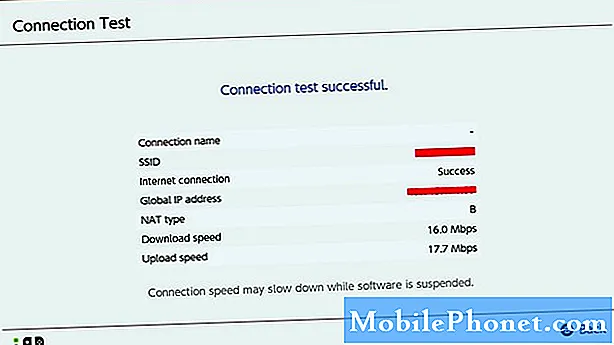
- DNS 설정을 변경합니다.
속도 테스트를 완료하면 Nintendo Switch에서 DNS 설정을 변경할 수 있습니다. 기본적으로 Nintendo Switch는 ISP에서 제공하는 도메인 이름 서버를 사용해야합니다. 때때로 ISP DNS에 문제가 발생하여 연결 속도가 느려질 수 있습니다.
ISP DNS로 인한 다운로드 속도 문제를 해결하려면 무료 타사 공용 DNS를 사용해보십시오. 우리가 가장 좋아하는 것은 Google DNS이지만 다른 DNS를 검색 할 수 있습니다. Google의 DNS 서버는 다음과 같습니다.
일 순위: 8.8.8.8
중고등 학년: 8.8.4.4
노트: DNS 속도는 사용자의 위치에 따라 다르므로 다른 DNS는 ISP 또는 Google의 DNS보다 빠를 수 있습니다.
안정적이고 빠른 무료 DNS는 Cisco의 OpenDNS입니다. OpenDNS를 시도하는 경우 다음을 입력하십시오. 208.67.222.222 기본 DNS 및 208.67.220.220 보조 DNS의 경우.
또한 Cloudflare DNS를 사용해 보았으므로 원하는 경우 사용할 수도 있습니다. 기본, 보조 DNS 서버 : 1.1.1.1 과 1.0.0.1.
Nintendo Switch에서 DNS 설정을 변경하려면 :
-Nintendo HOME 메뉴에서 환경 설정 상.
-시스템 설정 메뉴를 아래로 스크롤하여 인터넷.
-고르다 인터넷 설정.
-콘솔이 네트워크를 검색 할 때까지 잠시 기다립니다.
-등록 된 네트워크 목록이 있으면을 눌러 자신의 네트워크를 선택하십시오. ㅏ. 그런 다음 설정 변경, 아래로 스크롤 DNS 설정 선택하십시오.
-고르다 설명서.
-기본 DNS로 이동하여 DNS 서버를 입력하십시오.
-그런 다음 확인.
-보조 DNS에 대해 동일한 단계를 수행하십시오.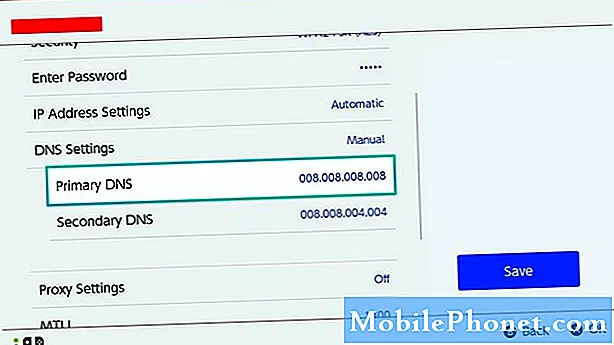
- MTU 설정을 변경합니다.
Nintendo Switch에서 다운로드 속도를 더 빠르게하는 또 다른 방법은 기본 1400 MTU 설정을 1500으로 변경하는 것입니다.이 트릭을 직접 수행하여 다운로드 속도가 약간 증가하는 것을 확인했습니다. 연결 속도. 최대 전송 단위 또는 MTU를 늘리면 콘솔이 전송되는 모든 데이터 패킷에 대해 더 많은 항목을 요청하도록하여 다운로드 속도가 조금 더 빨라질 수 있습니다.
Nintendo Switch MTU를 변경하려면 다음 단계를 따르세요.
-Nintendo HOME 메뉴에서 환경 설정 상.
-시스템 설정 메뉴를 아래로 스크롤하여 인터넷.
-고르다 인터넷 설정.
-콘솔이 네트워크를 검색 할 때까지 잠시 기다립니다.
-자신의 네트워크를 선택하십시오.
-고르다 설정 변경.
-이동 MTU 선택하십시오.
-MTU 값을 1500.
-고르다 확인.
권장 독서 :
- Razer Ripsaw HD를 사용할 때 PS4 검은 색 화면 (신호 없음)을 수정하는 방법
- PS4 Remote Play가 연결되지 않는 문제를 해결하는 방법 | 작동하지 않는
- Nintendo Switch eShop이 작동하지 않는 문제를 해결하는 방법 | 2020 새로운 수정!
- Nintendo Switch에서 고정 IP 주소를 사용하는 방법
더 많은 문제 해결 비디오를 보려면 TheDroidGuy Youtube 채널을 방문하십시오.


